Инструмент Лупа / Масштаб (Zoom Tool) – увеличиваем или уменьшаем изображение
Инструмент «Масштаб» (Zoom Tool / Клавиша «Z») на примере Photoshop CC (2014) (Rus)1-й способ:
Увеличивать и уменьшать в Photoshop достаточно просто, если мышка ваша с колесиком.
Зажав клавишу Alt вы сможете увеличить изображение, если будете крутить колесик от себя, и наоборот, крутите к себе — уменьшаете.
2-й способ:
Иногда нам бывает нужно увеличить изображение на какой-то определенный размер (в процентах), для этого вы можете воспользоваться следующей строкой настройки (она находится внизу вашего открытого рабочего изображения):
Например, вы хотите поменять значение 89,21% на 200%. Просто удалите это значение и введите новое.
Нажмите Enter.
Иногда эта строка бывает неактивна. В этом случае обратитесь в меню Window (Окно), выберите строку Status Bar и поставьте галочку напротив нее.
Заметьте: в версии Photoshop CS2 каждый рабочий документ будет иметь строку состояния, а в ранних версиях всего одна строка состояния, которая едина для всех рабочих окон и находится она в самом низу главного окна.
3-й способ:
Вы можете моментально придать документу размер в 100% дважды кликая на инструменте Лупа (Zoom Tool) в панеле инструментов. То же самое у вас получится, если нажмете комбинацию клавиш Alt+Ctrl+0. Размер в 100% еще называют актуальными пикселями.
Увеличивание изображения до 100% бывает очень полезно (это вид 1 к 1) особенно когда вы хотите увидеть неискаженный, настоящий вид изображения.
Позвольте показать, что это значит:
Масштаб 100%:
Масштаб 90%:
Масштаб 110%:
Вы уже и сами прекрасно заметили, как менялось изображение от увеличения или уменьшения масштаба.
В оригинальном масштабе 100% линия гладкая. А 90% или 110% уже искажает изображение.
Получается так, что любое изменение размеров изображения, будь то инструмент Лупа или команды Image — Image Size (Изображение — Размер изображения / Сочетание клавиш «Alt+Ctrl+I»), влияет на качество.
Одна разница в случае с Image — Image Size (Изображение — Размер изображения) изменения имеют законченный характер и сразу же влияют на качество.
А инструмент Лупа сама по себе не наносит никакого вреда изображению — она просто меняет вид просмотра, но не качество.
Вы можете крутить колесик туда-сюда, все равно качество не меняется.
4-й способ:
Мы также можем подогнать размер изображения под существующее рабочее окно.
И мы делаем это дважды кликнув на инструменте — Рука (Hand Tool) (горячая клавиша H) в панели инструментов.
То же самое можно сделать нажав комбинацию клавиш Ctrl+0.
Кстати, когда у вас активен инструмент — Лупа вы можете заметить наверху в настройках данного такие три кнопки:
Кнопка Actual Pixels (Актуальные пиксели) позволяет вам увеличить размер до 100%.
Кнопка Fit On Screen (растянуть на весь экран) позволяет разместить изображение на весь экран, точно так же как происходило в случае с (или клавиши).
Кнопка Print Size показывает изображение в таком виде, в котором оно пойдет на печать.
5-й способ:
Еще один метод увеличивать или уменьшать инструментом Лупа (горячая клавиша Z).
Откройте изображение, выберите инструмент Лупа и наведите курсор на изображение, вы увидите такой значок , то означает, что вы можете увеличить всего лишь за один щелчок мыши.
А теперь зажмите клавишу Alt и. .. вы тут же увидите значок уменьшения .
.. вы тут же увидите значок уменьшения .
6-й способ:
Вы можете вызвать инструмент Лупа по другому.
Кликните например на другой инструмент — пусть это будет выделение .
Теперь зажмите Ctrl+пробел (одной рукой), затем кликая мышкой вы можете увеличить.
Аналогично зажмите Alt+пробел (одной рукой) и кнопка мыши будет уменьшать.
А теперь освободите все три клавиши, и вы снова вернетесь к инструменту выделения.
Кроме того, вы можете увеличивать и уменьшать даже когда выделение или любой другой инструмент активны на изображении — зажмите кавишу Alt и покрутите колесиком мыши.
7-й способ:
Изменять размер можно еще так:
«Ctrl +» и «Ctrl —» , без разницы какой инструмент выбран.
8-й способ:
Увеличивать одну определенную область тоже очень легко. Выберите инструмент Лупа в панели инструментов и используйте мышь, чтобы выделить область для увеличения.
Изучите все варианты увеличения и уменьшения изображения и выберите для себя самые удобные, чтобы применять их постоянно.
Подробнее про масштаб можно узнать в статье — Изучаем основы масштабирования в Фотошоп
Как масштабировать в Photoshop: 4 простых метода
Начинающие пользователи часто гуглят этот вопрос, так как процесс может быть сложным, если вы только осваиваете программное обеспечение. Увеличивая и уменьшая изображение, вы можете сфокусироваться на определенном элементе. Например, можно увеличить лицо человека, чтобы убрать морщины. Если вы ищете подробное и простое для понимания руководство по увеличению и уменьшению масштаба в Adobe Photoshop, обязательно дочитайте эту статью до конца.
МЕТОД 1. Отрегулируйте уровень масштабирования
После того, как вы откроете это программное обеспечение для увеличения фотографий, вам необходимо отрегулировать уровень масштабирования. На самом деле это первый этап увеличения и уменьшения масштаба в Photoshop.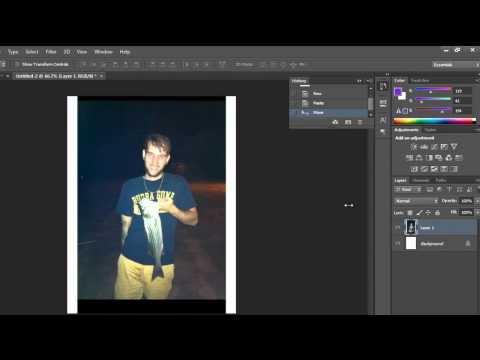 На этом этапе вы можете узнать текущий уровень, определить новый и научиться удерживать уровень масштабирования в фокусе.
На этом этапе вы можете узнать текущий уровень, определить новый и научиться удерживать уровень масштабирования в фокусе.
ШАГ 1. Проверьте текущий уровень масштабирования
Прежде чем приступить к масштабированию в Photoshop, необходимо понять, что такое текущий уровень. Откройте ваш файл в программе. Ps отображает текущий уровень масштабирования в двух разных областях — на вкладке документа прямо над изображением справа от имени файла и в левом нижнем углу окна документа.
ШАГ 2. Изменение уровня масштабирования
Уровень масштабирования, отображаемый на вкладке документа вверху, необходим только для информирования пользователей. Таким образом, изменить значение там невозможно. Чтобы внести изменения, вам нужно перейти в нижний левый угол.
ЗАКАЗАТЬ ОБРАБОТКУ С ИЗОБРАЖЕНИЕМ
Если вы не знаете, как добавить к изображениям тот или иной эффект, или у вас мало времени для самостоятельной обработки фотографий, воспользуйтесь услугами редактирования изображений, предлагаемыми FixThePhoto.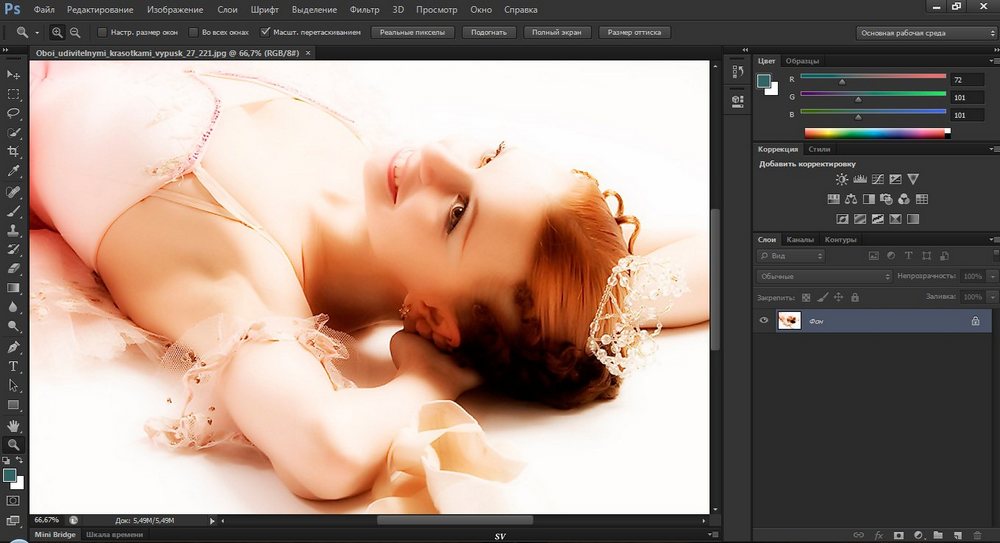 Специалисты могут воплотить в жизнь любую идею с минимальными временными затратами.
Специалисты могут воплотить в жизнь любую идею с минимальными временными затратами.
Щелкните текущий уровень масштабирования и введите новое значение. Вам не нужно добавлять символ процента (%), потому что Photoshop вставляет его автоматически. Чтобы применить изменения, нажмите Enter (Win)/Return (Mac) .
ШАГ 3. Держите поле «Уровень масштабирования» в фокусе
Люди, которые только учатся пользоваться масштабированием в Photoshop, часто сталкиваются с проблемой, когда область масштабирования теряет фокус после применения нового значения. Таким образом, им нужно снова щелкнуть текущее значение, чтобы выбрать его, прежде чем вводить новое значение. К счастью, решить проблему не составляет труда.
Просто удерживайте нажатой клавишу Shift, одновременно нажимая Enter (Win)/Return (Mac), чтобы принять значение. Уровень масштабирования останется выбранным.
СПОСОБ 2. Изменение уровня масштабирования с помощью ползунка
Это еще один вариант того, как масштабировать в Photoshop без особых хлопот. На самом деле, это самый быстрый и простой способ справиться с задачей, который обязательно удовлетворит начинающих пользователей.
На самом деле, это самый быстрый и простой способ справиться с задачей, который обязательно удовлетворит начинающих пользователей.
Наведите указатель мыши на поле ввода, а затем нажмите и удерживайте Ctrl (Win)/Command (Mac)
Щелкните поле ввода и, удерживая нажатой кнопку мыши, перетащите влево/вправо, чтобы увеличить или уменьшить значение с шагом 1%. Кроме того, вы можете нажать Shift + Ctrl на клавиатуре Win или использовать комбинацию Shift + Command на клавиатуре Mac. Перетащите, чтобы изменить значение с шагом 10 %.
МЕТОД 3. Использование панели инструментов
Просматривая инструменты меню, вы найдете подходящие для увеличения/уменьшения масштаба. Используйте команды в меню, чтобы увеличить или уменьшить определенную часть изображения.
ШАГ 1.
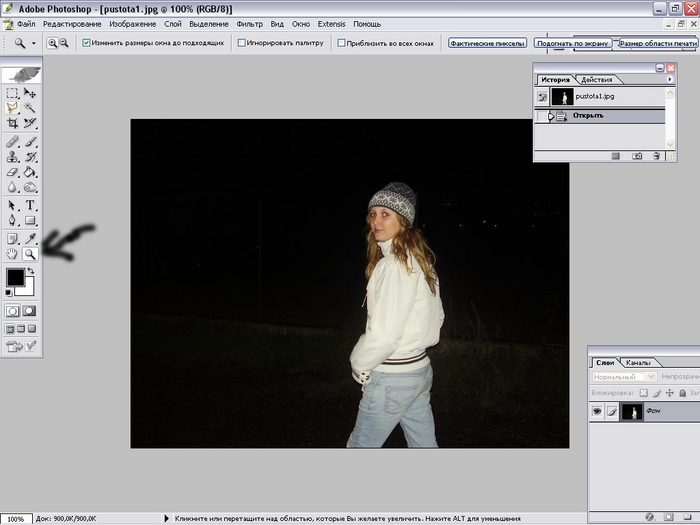 Используйте меню «Вид»
Используйте меню «Вид»Откройте меню «Вид», чтобы изменить уровень масштабирования с помощью Zoom. Здесь вы увидите несколько сгруппированных опций, которые позволяют управлять размером предварительного просмотра изображения.
Первые две опции: « Увеличить » и «9».0021 Zoom Out » — управлять ими можно с помощью горячих клавиш Photoshop. Первая направлена на увеличение, а вторая дает обратный результат.
ШАГ 2. Инструмент «Масштаб»
Чтобы получить доступ к инструменту « Масштаб », щелкните значок увеличительного стекла в нижней части панели инструментов в левой части экрана. Вы также можете нажать Z для мгновенного доступа.
ШАГ 3. 100% просмотр изображения
С помощью опции 100% просмотра изображения вы можете получить максимально точный результат. Таким образом, программа использует один пиксель монитора для отображения одного пикселя изображения. Увеличение фото зависит от размера изображения.
Увеличение фото зависит от размера изображения.
Пользоваться инструментом очень просто. Щелкните инструмент « Zoom » или перейдите к « View » в строке меню и выберите «100%». Другой способ — нажать Ctrl/Cmd + 1 .
ШАГ 4. Используйте панель навигации
Используйте панель навигации, чтобы увидеть увеличение в Photoshop. Щелкните значок штурвала корабля в правой части экрана. Сдвиньте его вправо, чтобы увеличить масштаб, или перетащите его влево для получения противоположного эффекта. Вы также можете добиться того же результата, нажав на большие/маленькие горы по обеим сторонам линии.
Такой подход отлично подходит для быстрой работы. Выберите « Move Tool » на панели инструментов слева или активируйте его, нажав V .
ШАГ 5. Анимированное масштабирование
Для увеличения или уменьшения масштаба можно либо щелкнуть несколько раз значок увеличительного стекла, либо воспользоваться функцией непрерывного масштабирования, установив в настройках флажок «Анимированное масштабирование».
Выберите « Редактировать » в строке меню вверху.
Наведите курсор на « Настройки » и выберите « Общие ». Нажмите « Tools » в левой части открывшегося окна и убедитесь, что установлен флажок « Animated Zoom ».
Когда эта функция активна, вы можете щелкнуть и удерживать, и экран будет медленно увеличиваться, пока вы не отпустите.
ШАГ 6. Используйте Scrubby Zoom
Вы также можете использовать Scrubby Zoom на панели параметров для увеличения в Photoshop.
ШАГ 7. Увеличьте часть изображения
Вы также можете увеличить выбор. Убедитесь, что инструмент « Zoom
МЕТОД 4. Использование колеса прокрутки мыши
Еще один метод, который обязательно заинтересует новичков. Чтобы эта опция работала, убедитесь, что в общих настройках установлен флажок « Zoom with Scroll Wheel ». Вы можете проверить это в несколько шагов.
Чтобы эта опция работала, убедитесь, что в общих настройках установлен флажок « Zoom with Scroll Wheel ». Вы можете проверить это в несколько шагов.
Перейдите к « Редактировать » в строке меню и прокрутите вниз, чтобы навести курсор на « Настройки ». Появится меню > выберите там « General ».
В открывшемся окне нажмите Инструменты слева. Затем установите флажок « Zoom with Scroll Wheel ».
Затем вы можете легко увеличивать/уменьшать масштаб изображения с помощью колеса прокрутки мыши. Если вам нужно отключить эту функцию, снимите соответствующий флажок.
Bonus Tools
СКАЧАТЬ БЕСПЛАТНО
Если вы хотите ускорить редактирование фотографий, скачайте и используйте эти действия. Вы можете добиться потрясающего результата всего за несколько кликов. Кроме того, вам не нужно читать множество руководств и смотреть видеоуроки, чтобы понять, как установить экшены Photoshop. Все очень интуитивно понятно. С помощью таких фильтров вы можете украсить свои изображения и придать им уникальные штрихи.
С помощью таких фильтров вы можете украсить свои изображения и придать им уникальные штрихи.
Часто задаваемые вопросы
Удерживайте Option/Alt 9Нажмите клавишу 0022, чтобы получить доступ к масштабированию, и используйте колесо прокрутки для увеличения и уменьшения масштаба. Если вы удерживаете Shift во время работы с колесом прокрутки, вы можете ограничить масштабирование фиксированным процентом.
Выберите инструмент » Масштаб
Используя Scrubby Zoom , точно контролируйте, насколько и где вы хотите увеличить масштаб. Перетаскивая мышь влево, вы уменьшаете масштаб. Не забудьте навести курсор на объект, на который хотите посмотреть, так как Scrubby Zoom переместится в эту область.
Выберите « Окно » > « Навигатор ».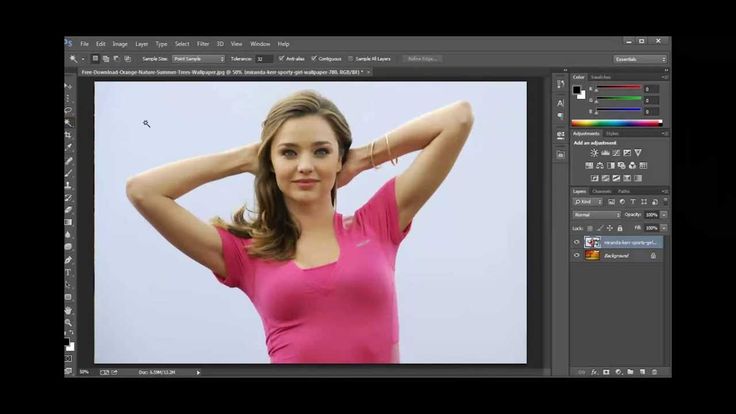 Щелкните изображение, чтобы выбрать его, затем используйте ползунок на панели « Navigator », чтобы отрегулировать уровень увеличения.
Щелкните изображение, чтобы выбрать его, затем используйте ползунок на панели « Navigator », чтобы отрегулировать уровень увеличения.
Photoshop zoom не работает, что делать?
by steliegraphy
Crea Tutorium — это сайт для всех начинающих художников, любителей или профессионалов, которые хотят научиться использовать Photoshop, эталонный инструмент для редактирования и редактирования фотографий. Adobe. Сегодня я отвечаю на ваш вопрос: Photoshop zoom не работает, что делать?
Эта статья ответит на ваш вопрос, независимо от версии Photoshop, с которой вы работаете: Photoshop CS2, Photoshop CS3 , Photoshop CS4, Photoshop CS5, Photoshop CS6 , Photoshop CC 2017, Photoshop CC 2018, Photoshop CC 2019, Фотошоп 2020!
Сначала мы увидим различные методы для активировать инструмент масштабирования , а затем мы увидим, как исправить проблему, если она не исчезнет.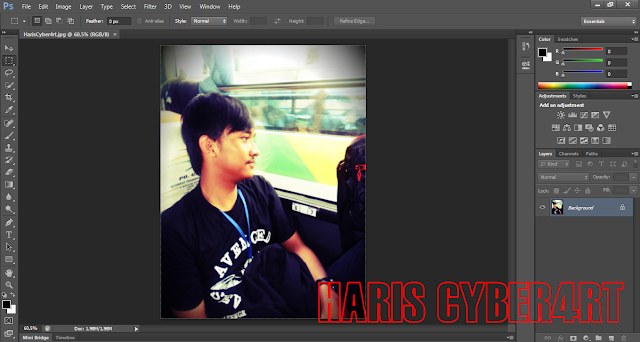
Как работает инструмент масштабирования в Photoshop?
Чтобы активировать инструмент масштабирования в Photoshop, у вас есть несколько вариантов. Рассмотрим подробнее, какие именно.
Активация инструмента масштабирования из панели инструментов
Самый простой способ активировать инструмент масштабирования — перейти на панель инструментов, которая обычно отображается в левой части экрана. Тогда, пожалуйста, найдите увеличительное стекло . Нажмите здесь. Затем встаньте на то место работы, которое вам нужно увеличить . Нажмите здесь. Ваша работа в увеличенном масштабе !
Активируйте инструмент масштабирования с помощью клавиатуры
Есть два сочетания клавиш:
- нажмите клавишу Z на клавиатуре, это должно активировать увеличительное стекло. Затем вы можете щелкнуть мышью где-нибудь на своей работе , чтобы увеличить ее.
- Нажмите на CTRL и + , чтобы увеличить масштаб, и CTRL и –, чтобы уменьшить.
 Лично я использую этот метод, потому что считаю его более практичным.
Лично я использую этот метод, потому что считаю его более практичным.
Так почему же масштабирование не работает в Photoshop?
Вы пробовали предыдущие способы включить инструмент масштабирования в фотошопе но ничего не помогает: не работает. Давайте подробнее рассмотрим, как решить эту проблему.
Проверьте настройки масштабирования
В верхней части экрана, когда инструмент масштабирования активирован, инструмент «переменное масштабирование» может быть снят, что может вызвать некоторые трудности при использовании инструмента масштабирования ( вопрос точности). Установите этот флажок и повторите попытку.
Проверьте свои настройки
1 вариант:
Перейдите в меню «Правка» > «Установки» > «Производительность» и включите рисование OpenCL. Вернитесь к своей работе и проверьте, можете ли вы отметить «переменный зум». При необходимости перезапустите Photoshop и начните сначала.
2 вариант:
Также в настройках измените режим графического процессора с расширенного на базовый.

 Лично я использую этот метод, потому что считаю его более практичным.
Лично я использую этот метод, потому что считаю его более практичным.